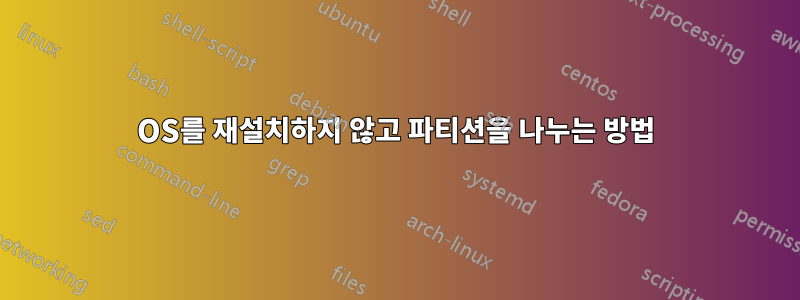
최근 Windows 10 홈 에디션이 설치된 HP 노트북을 구입했습니다. 전체 1TB 하드 드라이브는 하나의 파티션으로 분할됩니다. OS를 잃지 않고 여러 파티션으로 분할하고 싶습니다.
가능합니까? 내가 어떻게 해?
답변1
예, 남은 여유 공간에 따라 가능합니다. 여유 공간이 거의 남지 않은 경우에도 가능하지만 매우 번거롭습니다. 1TB 중 아직 여유 공간이 얼마나 되는지 생략했다는 점을 고려하면 사용 가능한 공간이 충분하다고 가정하겠습니다.
먼저 디스크 관리를 열고 싶습니다. 시작 메뉴를 마우스 오른쪽 버튼으로 클릭하고 를 선택하면 액세스할 수 있습니다 Disk Management.
여기에서는 설치된 모든 하드디스크와 해당 파티션의 목록을 볼 수 있습니다.
그래픽 디스플레이에서 C 파티션을 선택합니다. 마우스 오른쪽 버튼을 클릭하고 파티션 축소를 선택합니다.
파티션을 얼마나 작게 만들 것인지 묻는 팝업이 나타납니다.
크기를 원하는 새 크기로 변경하고 확인을 누르세요(선택할 수 있는 가장 작은 크기는 현재 C 드라이브에 있는 모든 파일의 합계입니다. 사용 가능한 여유 공간을 최소 5%(또는 50GB)로 유지하는 것이 좋습니다. C 드라이브.).
이제 파티션이 작습니다. 이제 여유 공간을 다시 분할할 수 있습니다.
분할되지 않은 새 공간을 마우스 오른쪽 버튼으로 클릭하고 새 단순 볼륨을 선택합니다. 다음, 다음, 다음, 다음, 완료를 누르면 남은 전체 크기로 새 파티션이 생성되고 여기에 드라이브 문자가 할당됩니다. 드라이브 문자 및 레이블과 같은 필요에 맞게 대화 상자에서 데이터를 자유롭게 변경하십시오.
그리고 그게 다야!
새 파티션을 생성할 공간이 거의 없다면 디스크 관리 자체로는 파티션을 이동할 수 없다는 점을 명심하세요. 하지만 다른 파티셔닝 도구도 가능합니다. 위의 변경을 수행하기 전에 데이터를 외부 드라이브에 복사하고 기본 드라이브에서 제거하여 공간을 확보하는 것이 좋습니다.
그리고 언제나 그렇듯, 실수로 문제가 발생할 경우를 대비해 반드시 백업해 두시기 바랍니다. 위의 작업을 위에서 설명한 대로 100% 정확하게 따르지 않으면 실제로 창이 작동하지 않을 수 있습니다.


